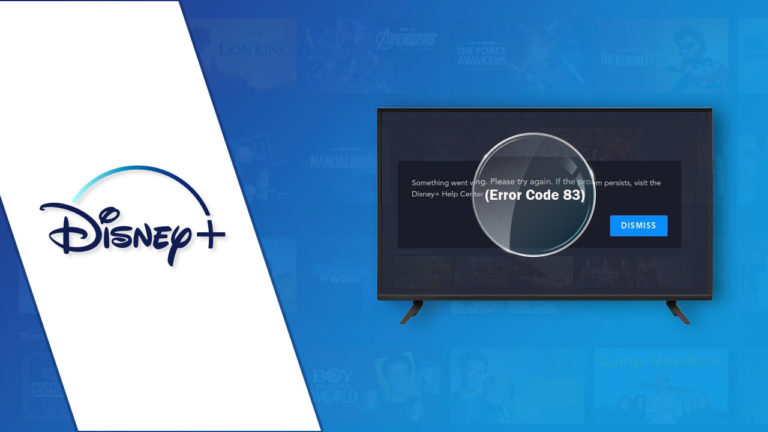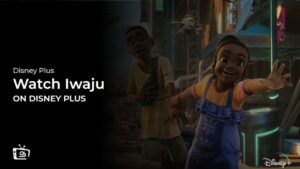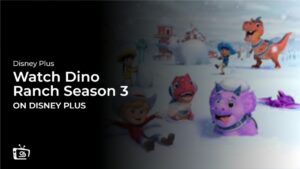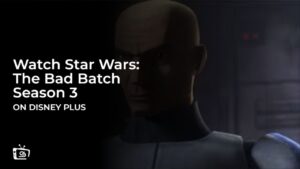Code d’erreur Disney+ 83
Quand le Code d’erreur Disney Plus 83 en France Il apparaît, cela indique que l’application pense que vous êtes utiliser un appareil incompatible Cela ne peut pas exécuter l’application Disney sur elle pour regarder la télévision. Il suffit de redémarrer Disney Plus et votre appareil pour résoudre rapidement ce code d’erreur. Vous devriez également vous assurer que vous êtes utiliser un appareil mis à jour Et le La bonne méthode pour regarder Disney Plus.
Voir un code d’erreur peut être assez agaçant, surtout lorsque vous essayez de diffuser votre film préféré et que l’erreur Disney Plus s’arrête. Cela est vrai pour Disney Plus Code d’erreur 83 Aussi.
La bonne nouvelle est que la majorité des codes d’erreur sont prédéfinis et indiquent fréquemment un problème spécifique avec généralement Solution simple Avec ce type de guide, les problèmes de Disney Plus sur différents appareils ne nécessitent que rapides réparations Lisez la suite pour savoir ce qu’est le code d’erreur Disney Plus 83, quelles en sont les causes et comment le résoudre instantanément!
Que signifie le code d’erreur 83 de Disney Plus en France? [Aperçu rapide]
Qu’est-ce que le code d’erreur 83 signifie sur Disney Plus? Qu’est-ce qu’un code 83? Code d’erreur 83 de Disney Plus en France Cela implique que Disney soupçonne que vous utilisez un appareil incompatible. En d’autres termes, Disney pense que vous essayez de regarder la télévision sur un appareil incapable de faire fonctionner l’application Disney.
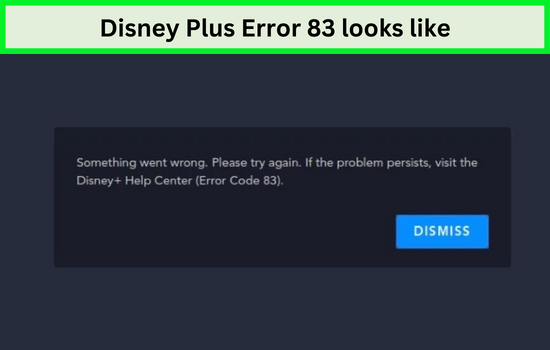 Le code d’erreur 83 de Disney Plus en France signifie que vous utilisez un appareil incompatible.
Le code d’erreur 83 de Disney Plus en France signifie que vous utilisez un appareil incompatible.
Cela semble être une erreur, n’est-ce pas? Comment pourriez-vous même accéder à l’application Disney si votre appareil n’est pas compatible? Cependant, il s’agit probablement d’une exception Précaution anti-piratage Mise en œuvre par le personnel de sécurité de Disney dans le but de prévenir quiconque d’acquérir les flux Disney et de les redistribuer en ligne à des fins lucratives.
C’est comme si une erreur s’était produite, ce qui a conduit le service à supposer incorrectement que vous piratiez sur un autre appareil. C’est pourquoi il sera probablement résolu dans une mise à jour logicielle. La situation n’est pas aussi grave qu’il y paraît et les problèmes peuvent être résolus rapidement et facilement.
Faire face à l’erreur Code 83 de Disney Plus en France Voici comment le réparer [12 Hacks rapides!]
Manquez de temps? Voici comment corriger le code d’erreur 83 Disney Plus en France Avec quelques astuces rapides:
- Vérifiez votre connexion Internet – Assurez-vous d’avoir une connexion rapide et fiable.
- Mettez à jour votre application Disney Plus – Installez l’application mise à jour si une version plus récente est disponible.
- Redémarrez votre appareil – Réinitialisez votre gadget, cela peut vous permettre de vous débarrasser des erreurs.
- Supprimer et réinstaller l’application Disney Plus – Parfois, les bogues peuvent être corrigés en réinstallant l’application et en supprimant la version actuelle.
- Vérifiez si vous utilisez un appareil idéal – Assurez-vous que votre appareil figure dans la liste des appareils compatibles avec Disney+
- Arrêtez forcément l’application Disney+ – Arrêter la force est en train de tuer tous les processus problématiques que l’application est en cours d’exécution.
- Mettre à jour le micrologiciel de l’appareil – Installez la mise à jour conçue spécifiquement pour votre appareil.
- Vérifier la compatibilité des appareils Disney Plus Renseignez-vous pour vous assurer que votre appareil est compatible en consultant Site web Disney+.
- Vérifier la compatibilité du navigateur Disney Plus – Visitez le Centre d’aide Disney Plus Code d’erreur 83 et vérifier si un navigateur est compatible pour exécuter Disney+.
- Résoudre le problème de connectivité du point d’accès Wi-Fi – Assurez-vous que le hotspot est connecté, fonctionne et offre sa meilleure vitesse.
- Vérifier les problèmes de serveur Disney Plus – Confirmez que Disney+ ne souffre pas de difficultés de serveur et, si ce n’est pas le cas, essayez d’accéder au site Web à partir d’un autre navigateur ou d’un autre appareil.
- Résoudre le problème de compte Disney Plus – Changer vos informations de connexion peut résoudre vos problèmes de connexion au service.
1.Vérifiez votre connexion Internet
Votre connexion Internet peut être à l’origine de l’erreur 83 de Disney Plus. Peut-être à cause d’instabilité Par exemple, les signaux peuvent être en baisse, ce qui entraîne l’interruption du flux.
Pas assez de bande passante Sur votre connexion internet peut avoir un impact, en particulier pendant les heures de pointe lorsque le trafic sur internet dans votre région est élevé; la distribution de la bande passante sur votre serveur peut influencer votre flux.
Donc, vous devriez Vérifiez votre vitesse de connexion Internet Déterminer si la vitesse que vous obtenez est appropriée pour le streaming Disney Plus.
Une fois que vous avez vérifié que votre vitesse de navigation est optimale, tout ce que vous avez à faire est d’essayer ce qui suit:
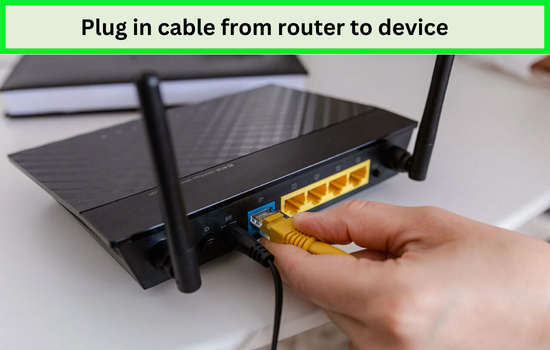 {%CAPTION%}
{%CAPTION%}
- Apportez votre Routeur Wi-Fi fermé À votre appareil de streaming.
- Une autre alternative est de Branchez un câble Ethernet De votre routeur à votre appareil de streaming.
- La prochaine chose que vous pouvez faire est Redémarrer Votre appareil.
- Et enfin, Redémarrez votre application Disney Plus.
Pour ceux qui résident dans une région géo-restreinte et qui utilisent une application VPN, nous vous suggérons également de redémarrer votre application VPN.
Il est recommandé d’utiliser un VPN pour Disney+ en 2023
Dans chaque région où le service est offert, les ajustements rapides proposés garantiront en effet un streaming fiable. Ainsi, que vous soyez dans le Royaume-Uni, Australie Ou, Le Pérou est un pays situé sur la côte ouest de l’Amérique du Sud, Disney+ est disponible pour le streaming.
Les problèmes liés au streaming dans les pays sans support seront également résolus par ces mesures. Par conséquent, si vous vous abonnez ExpressVPN Par exemple, vous pouvez regarder Disney Plus sans interruption EAU Parce qu’il peut contourner les problèmes en un rien de temps.
Utiliser un service VPN fiable garantira que Disney Plus peut être accessible sans aucun accroc. La toute dernière application Disney Plus vous permet de visionner n’importe quel film ou émission que vous choisissez.
2. Mettez à jour votre application Disney Plus
Ceci pourrait également être un problème de logiciel; si vous n’avez pas mis à jour l’application depuis un certain temps, pour une raison quelconque, cela pourrait être la cause de ce code d’erreur. En particulier, si votre gadget est très ancien, il se peut qu’il ne prenne pas en charge la dernière mise à jour de Disney; il s’agit d’une cause typique d’incompatibilité.
Vérifiez les mises à jour de l’application et (si possible) essayez de l’exécuter sur un deuxième appareil pour déterminer si elle rencontre le même problème. Pour mettre à jour, suivez ces étapes
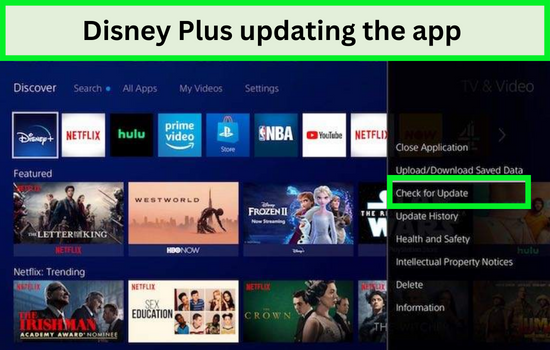 Installez la dernière version de l’application Disney+.
Installez la dernière version de l’application Disney+.
- Va à Mise à jour onglet Sur le site Disney Plus
- DisneyLife Nous vous informerons dès qu’une version mise à jour de l’application sera disponible pour le téléchargement.
- Cliquez Bouton de mise à jour.
Si il n’y a pas de problème avec la mise à jour de l’application, vous pourriez essayer de redémarrer votre appareil, ce qui peut résoudre votre problème.
3. Redémarrez votre appareil.
Éteindre et redémarrer votre appareil Peu importe l’appareil que vous utilisez pour afficher, un bon premier pas si vous rencontrez des problèmes est de le redémarrer.
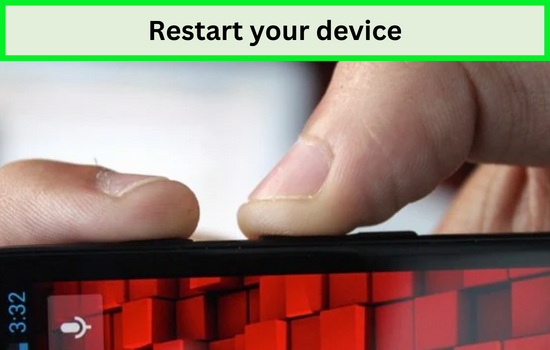 Redémarrer votre appareil est une solution facile pour se débarrasser de l’erreur 83 en France.
Redémarrer votre appareil est une solution facile pour se débarrasser de l’erreur 83 en France.
- Éteindre Votre appareil.
- Attends pendant une minute ou deux
- Redémarrer Votre appareil.
- Lancez l’application et commencez à regarder votre préféré
Si vous avez redémarré l’appareil et que le problème persiste, vous devez supprimer votre application et la réinstaller à nouveau.
4. Supprimer et réinstaller l’application Disney Plus
Dans les cas où la mise à jour de l’application Disney+ ne fonctionne pas, vous pouvez essayer de résoudre le problème en suivant les étapes indiquées.
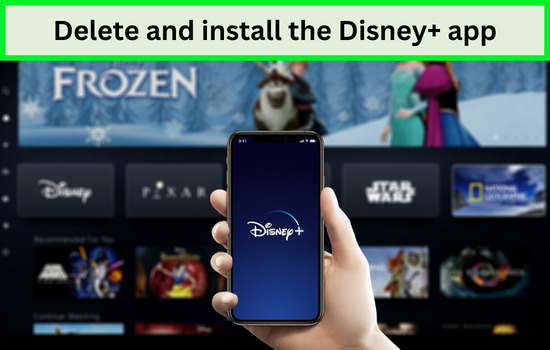 Une fois supprimée, réinstallez l’application mise à jour et profitez de la diffusion en continu.
Une fois supprimée, réinstallez l’application mise à jour et profitez de la diffusion en continu.
- Va à la section Paramètres de votre appareil.
- Trouver Recherchez son nom dans l’application.
- Supprimer L’application à partir de l’appareil.
- Télécharger L’application à partir du site Web officiel / Play Store ou Apple Store.
- Réinstallez Pensez à installer la dernière version de l’application.
- Courir Téléchargez l’application et profitez du streaming.
Maintenant que vous avez vérifié votre application Disney qui est correcte, vous devez maintenant vérifier si votre appareil est suffisamment flexible pour fonctionner avec le service de streaming.
5. Vérifiez si vous utilisez un appareil idéal
Ne perdez pas votre temps en regardant Disney+ en ligne en utilisant un navigateur ou d’autres outils, essayez plutôt d’installer l’application sur votre appareil qui vous fera gagner du temps de recherche en vous fournissant un contenu de qualité sans interruption.
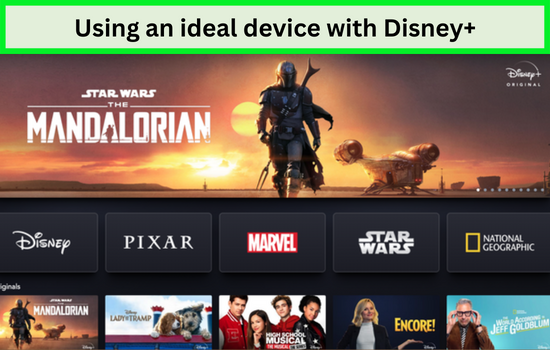 {%CAPTION%}
{%CAPTION%}
Si votre application Disney Plus produit des bogues et des erreurs, vous devez tuer tous les processus en les arrêtant de force. Pour connaître l’arrêt forcé, veuillez consulter la section suivante.
6. Arrêtez forcément l’application Disney+
Si votre appareil fonctionne correctement mais que vous continuez à recevoir Code d’erreur 83 Fermez et redémarrez l’application. Si cela échoue, essayez de forcer la fermeture de l’application. Utilisez les étapes suivantes pour arrêter de force l’application Disney+.
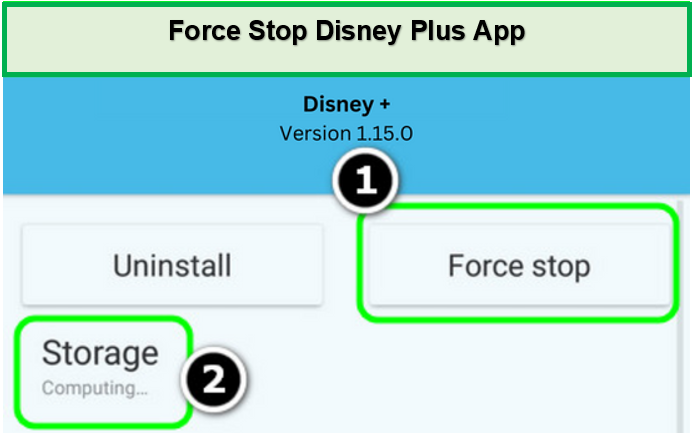 {%CAPTION%}
{%CAPTION%}
- Va à la zone des paramètres des appareils.
- Parcourir L’onglet des applications et rechercher l’application par nom.
- Cliquez la Arrêter de force En bas.
Si votre connexion internet et votre appareil fonctionnent parfaitement, vous devez vérifier que le micrologiciel de votre routeur est à la dernière version.
7. Mettre à jour le micrologiciel de l’appareil
Si vous vous demandez comment je reçois à nouveau le code d’erreur 83 alors que je viens juste de mettre à jour mon application Disney+? La réponse est la suivante Le micrologiciel de l’appareil Peut avoir besoin d’une mise à jour aussi!
Cela signifie que vous avez téléchargé l’application Disney+ sur un appareil qui en dispose. Système d’exploitation plus ancien Malheureusement, le système d’exploitation plus ancien de votre appareil peut être incompatible avec Disney Plus. Tout ce que vous avez à faire, c’est de vérifier s’il existe une mise à jour. Mise à jour du logiciel Pour votre appareil. Suivez les étapes pour mettre à jour le firmware de l’appareil.
 L’installation du dernier micrologiciel peut résoudre le problème de l’erreur 83 en France.
L’installation du dernier micrologiciel peut résoudre le problème de l’erreur 83 en France.
- Vérifier Le nom du fournisseur et le modèle de votre appareil.
- Va Vers le site officiel du fournisseur tel que Linksys, Netgear ou D-link.
- Vérifier pour la dernière version du micrologiciel disponible pour votre appareil.
- Télécharger Si une version plus récente qui prend en charge votre appareil est disponible.
- Réinstallez Le micrologiciel.
- Vérifier Si cela fonctionne bien et que l’erreur 83 est supprimée.
Une fois que vous trouvez une mise à jour disponible en attente d’être installée, nous vous suggérons de vérifier rapidement quels appareils sont compatibles avec Disney+.
8. Vérifier la compatibilité des appareils Disney Plus
Disney+ comprend une liste complète des appareils et des navigateurs pris en charge. Si Disney+ a déjà fonctionné sur votre appareil, vous n’avez probablement pas besoin de vérifier la liste. Toutefois, si vous utilisez le service pour la première fois et qu’il ne fonctionne pas, vous pouvez consulter la liste des appareils compatibles avec Disney+ ci-dessous.
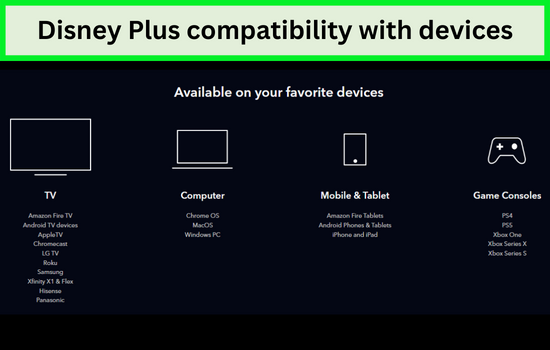 Le tableau montre la flexibilité de DisneyPlus avec différents appareils.
Le tableau montre la flexibilité de DisneyPlus avec différents appareils.
Avec ceci Liste de compatibilité Disney+ Vous n’avez plus à vous demander comment savoir si mon appareil est compatible avec Disney Plus.
| Appareil | Détails de compatibilité |
| Télévision |
|
| Les ordinateurs ou les ordinateurs portables |
|
| Mobile et Tablette |
|
| Les consoles de jeux |
|
Maintenant que vous êtes au courant des appareils compatibles avec Disney+, nous devons vous informer des navigateurs qui prennent en charge le service.
9. Vérifier la compatibilité du navigateur Disney Plus
En plus des appareils, votre Les navigateurs incompatibles peuvent provoquer le code d’erreur 83. Sur Disney Plus aussi. Certains des navigateurs web avec lesquels Disney Plus est compatible incluent:
- Safari
- Microsoft Edge
- Opéra
- Google Chrome
- Microsoft Edge
- Mozilla Firefox
Parfois, les navigateurs peuvent créer des problèmes lors du streaming, vous devez vérifier la version qui prend en charge le service. Vous devez également effacer périodiquement les cookies et le cache du navigateur.
Effacer les données du site Disney Plus dans Chrome
Voici quelques étapes à suivre pour effacer les données du site Web Disney Plus du navigateur Chrome.
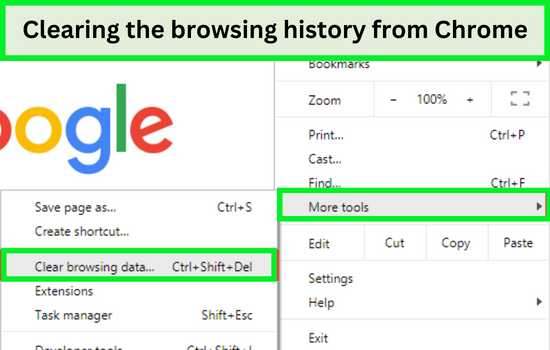 L’effacement de l’historique de navigation et des données des sites web est très simple dans Chrome.
L’effacement de l’historique de navigation et des données des sites web est très simple dans Chrome.
- Lancer Votre navigateur Chrome.
- Cliquez sur Trois points Situé sur le côté supérieur droit.
- Naviguer Aux paramètres et cliquez sur Plus d’outils
- Sélectionner Effacer les données de navigation
- Sélectionner Aller de menu déroulant
- Et enfin, Sélectionner Effacer tout pour continuer.
Éradiquer les données de navigation du navigateur consiste à suivre des étapes similaires, de même, vous pouvez le faire dans Chrome et Microsoft Edge.
Effacer les données du site Disney Plus dans Microsoft Edge
Voici le processus à suivre pour supprimer toute trace du site Web Disney Plus de votre navigateur Edge.
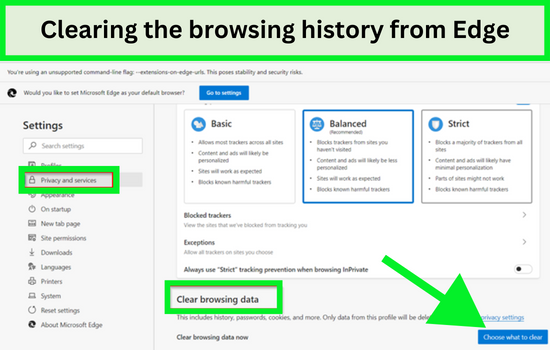 La suppression de l’historique de navigation sur Edge est expliquée en détail.
La suppression de l’historique de navigation sur Edge est expliquée en détail.
- Va Aux Paramètres
- Sélectionner Confidentialité et services
- Sélectionner Cookies et autorisations du site
- Appuyer Effacer les données de navigation
- Pour continuer Taper Clair.
Il s’agissait de supprimer l’historique de navigation de Microsoft Edge. Les correctifs sont presque similaires pour l’erreur 83 de Disney Plus sur Firefox ou Safari.
Effacer les données du site Disney Plus dans Safari
Voici ce que vous devez faire pour vous assurer que Disney Plus est complètement parti de votre navigateur Safari.
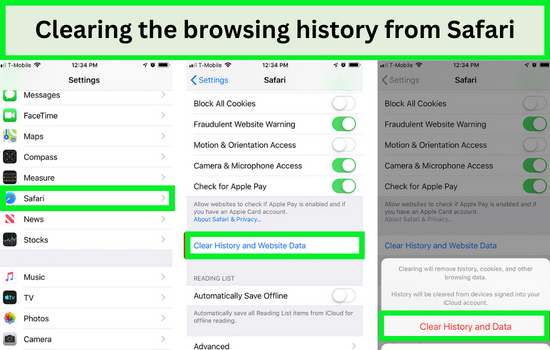 Effacer les données du navigateur dans Safari.
Effacer les données du navigateur dans Safari.
- Dans la barre de menu. Sélectionner Safari.
- Va Effacer l’historique et les données des sites web.
- Maintenant Taper Cliquez sur Effacer l’historique et les données pour supprimer toutes les informations.
Si votre navigateur fonctionne correctement, vous pouvez vérifier que votre point d’accès ou votre connexion Internet fonctionne correctement ou non.
10. Résoudre le problème de connectivité Hotspot
Si vous faites partie de ceux qui regardent leur émission ou film préféré sur Disney Plus dès qu’il est disponible, et que vous utilisez un point d’accès ou un forfait de données pour le streaming, vous avez des problèmes de vitesse de connexion.
Le streaming Disney Plus via un point d’accès ou un forfait de données peut entraîner des problèmes de mise en mémoire tampon; la qualité vidéo peut s’altérer de manière intermittente, entraînant le code d’erreur 83.
Voici quelques solutions rapides pour résoudre les problèmes de connectivité du point d’accès.
- Essaie d’être Près du point chaud La proximité recommandée est d’environ 15 pieds.
- S’assurer Toutes les fonctionnalités liées à l’économie d’énergie Les modes d’économie de données sont désactivés.
- Relier Un autre appareil que le point d’accès pour déterminer si c’est un problème de votre appareil ou du point d’accès.
- Ouvrir Une autre application pour vérifier si d’autres applications fonctionnent correctement.
- Traduire clair Cache ou tout cookie.
- Déconnecter Déconnectez-vous du point d’accès et reconnectez-vous.
Si votre connexion internet fournit une vitesse de streaming à son maximum, c’est fantastique. Maintenant, vous pouvez voir si le problème est du côté de Disney.
11. Vérifier les problèmes de serveur Disney Plus
Transmettre malgré leur infréquence, les interruptions de service Disney Plus pourraient être à l’origine de votre problème. Avant de poser des questions, Est-ce que Disney Plus est en panne en ce moment? Nous vous suggérons de visiter les sites ci-dessous pour vérifier par vous-même.
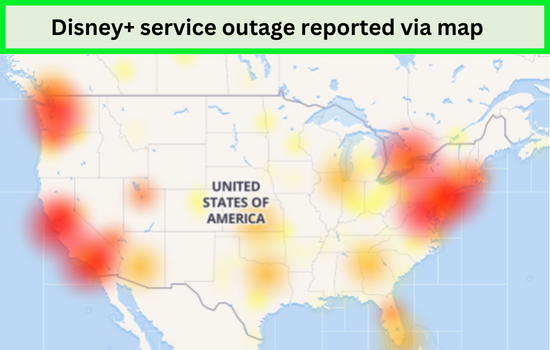 Les serveurs de Disney Plus sont souvent surchargés, ce qui provoque le code d’erreur en France.
Les serveurs de Disney Plus sont souvent surchargés, ce qui provoque le code d’erreur en France.
En utilisant les données collectées auprès des abonnés, ces services peuvent vous avertir si Disney Plus rencontre des problèmes techniques. Une carte de panne en direct peut être utilisée pour voir si le problème se trouve dans votre emplacement. Si Disney Plus est en fait indisponible, il vous sera demandé de rester calme pendant que l’équipe rétablit le service.
12. Résoudre le problème de compte Disney Plus
Parfois, votre appareil connecté à votre wifi ne fonctionne pas, à ce moment-là, vous devez vérifier si votre appareil fonctionne en le connectant à une autre connexion Internet. Si cela fonctionne bien, vous devez vérifier les paramètres sous lesquels il pourrait y avoir une notification envoyée par l’
Si votre Disney Plus ne fonctionne pas, nous avons déjà parlé de toutes les solutions, vous pouvez les consulter dans le blog. Si aucune d’entre elles ne fonctionne, nous devons vous suggérer:
- Vérifier Votre facturation, il se peut que le service soit déconnecté Non-paiement.
- Vous pouvez connecter Votre appel à Support client et demander un soutien technique.
La section suivante parlera de la façon dont un utilisateur peut supprimer le code d’erreur 83 sur son appareil.
Comment puis-je corriger le code d’erreur Disney Plus 83 sur mon appareil en France?
Voici quelques solutions qui peuvent vous aider à supprimer le code d’erreur Disney Plus 83 en France Sur votre appareil.
- Comment puis-je corriger le code d’erreur 83 de Disney+ sur ma Firestick en dehors des États-Unis?
- Comment puis-je corriger le code d’erreur 83 de Disney+ sur mon appareil Chromecast en dehors des États-Unis?
- Comment puis-je corriger le code d’erreur 83 de Disney+ sur ma télévision intelligente en dehors des États-Unis?
- Comment puis-je corriger le code d’erreur Disney 83 sur Roku en dehors des États-Unis?
Comment puis-je corriger le code d’erreur 83 de Disney+ sur ma Firestick en France?
Pourquoi obtiens-je l’erreur 83 Disney Plus sur ma Firestick? Il pourrait y avoir plusieurs raisons pour lesquelles vous obtenez le code d’erreur Disney Plus 83 sur Firestick.
Pour le code d’erreur 83 Firestick Disney +, des solutions sont déjà discutées dans ce blog, au cas où elles ne résolvent pas le problème:
- Désinstaller Déconnectez-vous de tous les appareils à partir de chaque appareil Firestick, puis réinstallez-le avec de nouveaux mots de passe.
- Réinitialiser et restaurer Vos paramètres pour corriger le code 83 Firestick Disney+.
À l’heure actuelle, l’erreur 83 de Disney+ sur Firestick devrait être résolue. Vous pouvez également appliquer ces corrections générales à d’autres appareils, tels que Chromecast.
Comment puis-je corriger le code d’erreur 83 de Disney+ sur mon appareil Chromecast en France?
Les solutions pour corriger le code d’erreur 83 de Disney Plus Chromecast sont énumérées ci-dessous. Les étapes suivantes vous aideront à résoudre les problèmes sur votre Dispositif Chromecast:
- Tout d’abord, Assurez-vous Votre appareil Chromecast est compatible Avec l’application Disney Plus.
- Deuxièmement, le système d’exploitation obsolète de votre appareil Chromecast peut provoquer le code d’erreur 83. Assurez-vous d’avoir la dernière version OS le plus récent.
- Supprimer Toutes les cookies ou le cache de l’application.
- Faire une navigation Test de vitesse Assurez-vous d’avoir suffisamment de bande passante.
- Redémarrer Votre appareil Chromecast et l’application Disney+.
Comment réparer l’erreur 83 de Disney+ sur ma Smart TV en France? [Nvidia Shield, Sony TV, Apple TV]
La plupart des problèmes que vous rencontrez lors de la tentative de regarder Disney+ proviennent de l’application, de votre appareil ou de votre connexion Internet. Vous trouverez ci-dessous quelques recommandations de base pour résoudre en quelques minutes les problèmes fréquents liés à Disney+. Essayez chacune d’entre elles, l’une après l’autre, pour voir si elle résout le problème.
- Redémarrer Votre téléviseur.
- Fermer et redémarrer L’application Disney+.
- Redémarrer Votre routeur.
- Examiner Votre service Internet pour les problèmes.
- Mettre à jour L’application pour Disney+.
- Désinstaller L’application Disney+ et réinstallez-la.
- Vérifier Votre téléviseur pour les mises à jour.
- Utilisez la page Disney+ Vérifiez sur Downdetector si le service Disney+ est en panne.
Ces correctifs peuvent être utilisés pour corriger l’erreur 83 de Disney Plus sur Fire TV. La section suivante est importante pour les utilisateurs de Roku, à travers laquelle vous apprendrez à supprimer le code d’erreur 83 de Disney sur les appareils Roku.
Comment puis-je corriger le code d’erreur Disney 83 sur Roku en France?
Erreur Disney Plus Code 83 Roku TV – les étapes pour résoudre le problème sont énumérées. Suivez-les, si Disney+ ne fonctionne pas sur Roku Le problème persiste.
- Assurez-vous de vérifier Compatibilité des appareils Connectez votre Roku avec l’application Disney Plus.
- Assurez-vous que votre Roku a le Dernier micrologiciel Mise à jour installée.
- Vérifiez l’application Disney+ Mises à jour et les installer.
- Vérifiez votre croisement Connexion Internet.
- Éteindre et Redémarrer Votre appareil.
Si ces correctifs ne fonctionnent pas pour vous, vous pouvez consulter notre guide détaillé sur Résolutions des problèmes de Disney Plus ne fonctionnant pas, ce qui fournira certainement la solution de base pour se débarrasser facilement de ce problème!
Quel sont les autres codes d’erreur Disney Plus en France?
Vous pouvez trouver une grande variété de codes d’erreur différents. Des perturbations dans le service sur la plateforme peuvent se produire pour diverses raisons. En dehors de toute région, une erreur peut survenir à n’importe quel endroit, que ce soit en Irlande, en Allemagne ou au Canada.
Voici quelques codes d’erreur ci-dessous:
| Code d’erreur | Cause connue |
| Erreur Disney+ Code 142 | Les problèmes de serveur Disney+ |
| Erreur Disney+ Code 401 | Problème de corruption des données et du cache |
| Erreur Disney+ Code 75 | Des problèmes avec dépasser quatre connexions de périphériques simultanées |
| Erreur Disney+ 73 | Des problèmes avec Emplacement ou disponibilité du contenu |
| Code d’erreur Disney+ 93 | Disney+ est Configurer Activité suspecte de votre compte |
| Code d’erreur Disney+ 43 | Des problèmes avec Connexion ou connexion Internet |
| Erreur Disney+ Code 42 | Des problèmes avec Connectivité Internet |
| Code d’erreur Disney+ 41 | Des problèmes avec Indisponibilité de contenu Sur les serveurs Disney+ |
| Code d’erreur Disney+ 39 | Des problèmes avec Diffusion sur Xbox One |
| Erreur Disney+ Code 30 | Des problèmes avec Ajouter un nouveau compte |
| Erreur Disney+ 24 | Se connecter ou connectivité Problèmes |
| Code d’erreur Disney+ 6 | Problèmes avec votre identifiant de connexion ou votre mot de passe |
| Code d’erreur Disney Plus 90 | Aussi causé par des problèmes de connexion ou de connexion. |
| Code d’erreur Disney Plus 76 | En raison d’une connexion Internet faible, des données obsolètes ou corrompues pourraient perturber votre navigateur. |
Code d’erreur Disney Plus 83: Foire aux questions
Comment puis-je corriger le code d'erreur 86 sur Disney Plus?
Pourquoi obtiens-je une erreur sur Disney Plus in France?
Comment puis-je corriger mon code d'erreur Disney Plus 38 in France?
Quels appareils ne sont pas compatibles avec Disney Plus?
Pourquoi mon Disney Plus ne fonctionne pas sur ma télévision?
Pourquoi obtiens-je l'erreur 83 Disney Plus sur ma télévision TCL?
Est-ce que ma télé intelligente est trop vieille pour Disney Plus?
Comment réinitialiser Disney Plus sur Firestick?
Comment redémarrez-vous Disney Plus in France?
Erreur Disney Plus Code 83 – Conclusion
Nous espérons que vous avez obtenu votre réponse Pourquoi obtiens-je le code d’erreur 83 sur Disney Plus? Code d’erreur Disney Plus 83 en France Principalement apparaît lorsqu’il y a un Problème de connexion internet, de serveur ou de navigateur, ou votre appareil peut être incompatible. La 12 réparations rapides mentionnées ci-dessus sont plus simples et devraient résoudre cette erreur. À la fin de cet article, votre Disney+ sera réparé et vous pourrez regarder vos émissions de télévision et vos films préférés.